Notice
Recent Posts
Recent Comments
Link
코드 여행 일기
파이썬 tkinter 레이블 활용 가이드 - 다양한 텍스트 표시 본문
728x90
반응형

안녕하세요! 이번에는 tkinter에서 레이블을 활용하는 방법에 대해 살펴보겠습니다.
레이블은 GUI 프로그램에서 텍스트를 표시하거나 이미지를 나타내는 데 사용됩니다.
다양한 텍스트나 정보를 사용자에게 제공할 때 유용합니다.
1. 기본 레이블 생성
간단한 윈도우에 기본 레이블을 생성하는 예제입니다.
from tkinter import *
# Tkinter 윈도우 생성
window = Tk()
# 윈도우 크기 설정
window.geometry("300x200")
# 레이블 추가
label = Label(window, text="안녕하세요, tkinter 레이블입니다!")
label.pack()
# 윈도우 실행
window.mainloop()
코드 설명:
- Label() 함수: 텍스트를 표시하는 레이블을 생성하는 함수입니다.
- window: 레이블이 속할 윈도우를 지정합니다.
- text: 레이블에 표시될 텍스트를 설정합니다.
- pack(): 레이블을 윈도우에 배치합니다.
결과:

2. 다양한 속성과 스타일 적용
다양한 속성을 설정하고 스타일을 적용하는 예제입니다.
from tkinter import *
# Tkinter 윈도우 생성
window = Tk()
# 윈도우 크기 설정
window.geometry("400x200")
# 레이블 1
label1 = Label(window, text="일반 레이블")
label1.pack(side=LEFT, padx=10)
# 레이블 2
label2 = Label(
window,
text="스타일 레이블",
font=("Helvetica", 14), # 폰트 설정
bg="lightyellow", # 배경색 설정
fg="blue" # 텍스트 색상 설정
)
label2.pack(side=LEFT, padx=10)
# 윈도우 실행
window.mainloop()
코드 설명:
- font: 레이블 텍스트에 적용할 폰트를 설정합니다.
- bg: 레이블의 배경색을 설정합니다.
- fg: 레이블 텍스트의 색상을 설정합니다.
결과:
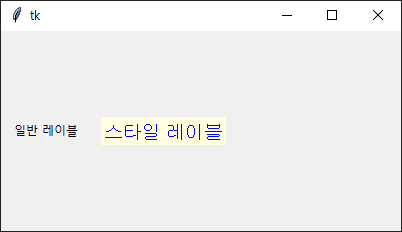
3. 이미지 레이블
이미지를 표시하는 레이블을 생성하는 예제입니다.
from tkinter import *
from tkinter import PhotoImage
# Tkinter 윈도우 생성
window = Tk()
# 윈도우 크기 설정
window.geometry("300x200")
# 이미지 로딩
image = PhotoImage(file="c:/image.png") #이미지가 있는 주소를 입력
# 이미지 레이블
image_label = Label(window, image=image)
image_label.pack()
# 윈도우 실행
window.mainloop()
코드 설명:
- PhotoImage: 이미지를 로딩하기 위한 클래스입니다. 파일 경로를 지정하여 이미지를 불러옵니다.
- Label 생성 시 image 속성을 사용하여 이미지를 표시합니다.
결과:

간단한 tkinter 레이블 활용 가이드를 통해 다양한 텍스트와 이미지를 표시하는 방법을 알아보았습니다.
계속해서 파이썬 GUI 프로그래밍에 대한 지식을 확장해보세요. 감사합니다!
728x90
반응형
'코딩 > Python' 카테고리의 다른 글
| 파이썬 tkinter 리스트 박스 활용 가이드 - 다양한 목록 표시와 선택 (0) | 2024.01.27 |
|---|---|
| 파이썬 tkinter 텍스트 및 엔트리 활용 가이드 - 다양한 텍스트 입력과 표시 (1) | 2024.01.26 |
| 파이썬 tkinter 버튼 활용 가이드 - 다양한 버튼과 스타일 적용 (2) | 2024.01.24 |
| 파이썬 GUI 프레임 만들기 (tkinter) - 초 간단 시작 가이드 (0) | 2024.01.24 |
| 파이썬 pip install 명령어의 사용법과 예제 (1) | 2024.01.23 |




